4 sätt att fabriksåterställa ASUS Laptop (steg-för-steg-guide)
När du upptäcker att din ASUS bärbara dator vanligtvis fungerar långsamt på grund av ackumulerade systemproblem, måste du återställa din ASUS bärbara dator till dess fabriksinställningar, och att återställa ASUS bärbara dator är en bra metod. Vet du hur man återställer ASUS laptop? Vill du ta bort all data eller behålla alla viktiga filer? Kanske kan din dator inte startas eller så känner du inte till administratörslösenordet för din ASUS, vilket gör att du inte kan återställa ASUS laptop till fabriksinställningarna.
Oroa dig inte; den här artikeln visar hur du återställer ASUS laptop på 4 sätt. Du kan göra det i alla situationer och din ASUS bärbara dator kommer att uppdateras till gott skick.
I den här artikeln:
- Del 1. Fabriksåterställning ASUS Laptop med återställningspartition
- Del 2. Hur man återställer ASUS Laptop med standardåterställningsalternativ
- Del 3. Hur man fabriksåterställer ASUS Laptop i Windows återställningsmiljö
- Del 4. Hur man återställer ASUS Laptop när du har glömt datorns lösenord
- Del 5. Vanliga frågor om hur man återställer ASUS Laptop
Del 1. Hur man återställer ASUS Laptop med återställningspartition
Först kommer vi att visa dig det vanliga sättet att fabriksåterställa ASUS laptop, med dess återställningspartition. När du inte längre kan komma åt ditt ASUS-konto bör du först prova den här metoden.
Starta om ASUS laptop och fortsätt att trycka F9 så snart ASUS-logotypen visas på skärmen. Genom att göra det kan du komma åt den dolda partitionen och gå in på startskärmen.
När Windows starthanterare visas kan du välja ett lämpligt språk från alternativen. Sedan Välj Installation av Microsoft Windows och tryck på Stiga på för att fortsätta för att starta fabriksåterställning av ASUS laptop.

Nu kommer du att guidas till ASUS Preload Wizard skärm. Det finns 3 återställningsalternativ som erbjuds där, Återställ endast Windows till första partitionen, Återställ Windows till hela HD, och Återställ Windows till hela HD med 2 partitioner.
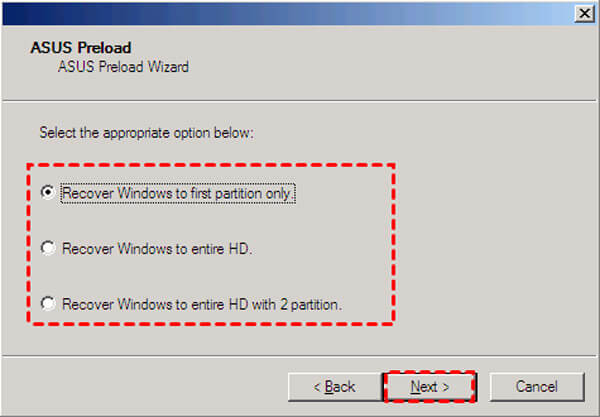
Välj önskat alternativ och klicka på Nästa knapp. Följ sedan instruktionerna för att återställa din ASUS bärbara dator till fabriksinställningarna.
Del 2. Hur man återställer ASUS Laptop med standardåterställningsalternativ
Om du har ASUS-lösenordet och kan logga in på ditt konto normalt kan du lita på standardåterställningsalternativet för att fabriksåterställa din ASUS bärbara dator.
Logga in på ditt ASUS-konto och gå till inställningar. Om du använder en bärbar dator med Windows 10 kan du klicka på Windows-ikonen i det nedre vänstra hörnet och sedan klicka på ikonen Inställningar. När du kommer dit, klicka på Uppdatering och säkerhet alternativet och välj sedan Återhämtning.
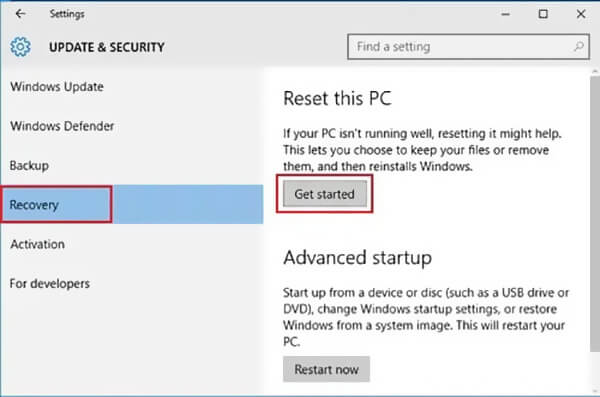
Klicka på Komma igång knappen under Återställ den här datorn sektion. Välj Fabriksåterställ alternativ i nästa Välj ett alternativ fönster. Båda två sätten kan fabriksåterställa din ASUS bärbara dator, men Ta bort allt alternativet raderar din dator.
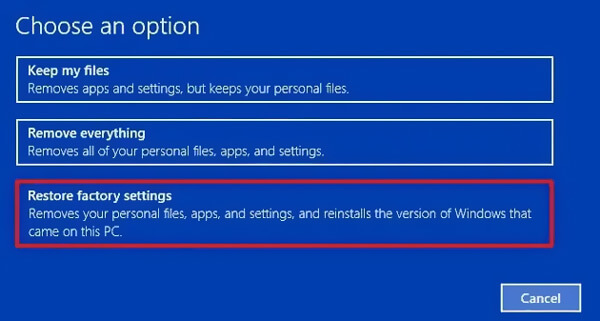
Om du väljer Ta bort allt för att återställa ASUS laptop, kommer du att se ytterligare två alternativ i nästa fönster - Endast enheten där Windows är installerat och Alla enheter. Välj en baserat på ditt behov.
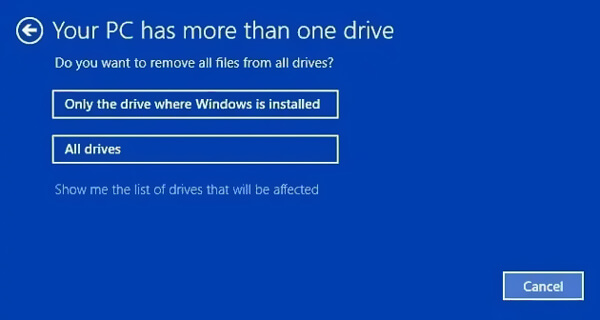
Klicka på Återställ för att bekräfta hur du återställer ASUS bärbara dator.
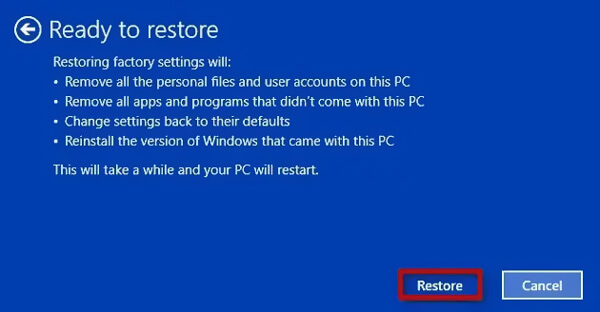
Följ stegen ovan, så kan du enkelt återställ en bärbar HP-dator, Lenovo och andra Windows-datormodeller.
Del 3. Hur man återställer ASUS Laptop när du har glömt datorns lösenord
När du inte kan starta din ASUS bärbara dator är Windows Recovery Environment (WinRE) ett bra sätt att återställa datorn, vilket också kan hjälpa dig att fabriksåterställa ASUS bärbara dator (när det inte finns någon hårdvaruskada).
Tryck och håll ned F12 och tryck på Kraft knappen för att slå på din ASUS bärbara dator. Detta är det viktiga första steget för att återställa ASUS laptop i WinRE till fabriksinställningar.

I nästa fönster bör du välja Felsökning för att gå in i Windows Recovery Environment.

Välja MYASUS i WinRE i nästa fönster för att ange WinRE. Klicka på Molnåterställning knapp. Du bör ansluta din dator till ett Wi-Fi.

Molnåterställning kan säkerhetskopiera din dator. Efter säkerhetskopiering kan du börja fabriksåterställa din ASUS i WinRE. Klicka på Ja knappen när den ber om tillåtelse att starta molnåterställningsprocessen. Då behöver du bara vänta.

Del 4. Hur man återställer ASUS Laptop när du har glömt datorns lösenord
Anta att du har en gammal ASUS bärbar dator och har glömt lösenordet för låsskärmen, hur kommer du åt datorn? Detta kan vara ett mer komplicerat problem än att fabriksåterställa en ASUS bärbar dator. Oroa dig inte, du kan enkelt återställa lösenordet utan att veta det med imyPass Windows lösenordsåterställning. Det här programmet kan hjälpa dig att ta bort eller ändra administratörslösenordet. Sedan kan du enkelt fabriksåterställa ASUS bärbara dator när du vill uppdatera din dator.

4 000 000+ nedladdningar
Fabriksåterställning ASUS laptop med 7/8/10 när du glömt datorlösenordet.
Skapa Windows-lösenordsåterställning USB-enhet eller disk utan den nuvarande.
Återställ, ta bort eller kringgå Windows-konton och administratörslösenord.
Stöd alla populära Windows-system, filsystem, hårddiskar och bärbara märken.
Gratis nedladdning, installera och kör denna imyPass Windows Password Reset på din ASUS laptop. Du bör först skapa en USB-enhet eller disk för Windows-lösenordsåterställning. Anslut en extern USB-enhet eller CD/DVD-skiva till datorn.

Du kan skapa USB-enheten/disken för återställning av lösenord för Windows på två sätt, Skapa CD/DVD för återställning av lösenord, eller Skapa lösenordsåterställ USB-minne. Välj endera som du vill.
Klicka på Bränn CD/DVD eller Bränn USB för att börja skapa disketten för återställning av lösenordet eller USB-enheten. Klicka sedan OK för att slutföra processen.
Starta om din ASUS bärbara dator och tryck F9 för att ange Startmenyn. Välj återställnings-USB-enheten/disken du just skapade och tryck sedan på Stiga på.

ASUS laptop kommer att starta om sig själv. Efter det kan du välja det ASUS-konto som du vill återställa dess lösenord och klicka sedan på Återställ lösenord knappen för att göra det. När det glömda datorlösenordet har tagits bort kan du fabriksåterställa ASUS laptop som vanligt. Den här metoden stöder alla Windows-datorer, och du kan fabriksåterställning Windows 10/11 utan lösenord.

Relaterade läsningar:
Vanliga frågor.
-
Är ASUS ett kinesiskt företag?
Ja, ASUS är ett kinesiskt företag. ASUS är taiwanesiskt multinationellt tekniskt varumärke som officiellt är känt som AsusTek Computer Inc. eller ASUSTeK.
-
Var är återställningsknappen på ASUS laptop?
ASUS bärbara datorer är inte utformade med en specifik återställningsknapp för att direkt utföra en fabriksåterställning på din dator. När du vill återställa ASUS laptop kan du lita på metoderna ovan. Eller så kan du välja att trycka och hålla ned strömknappen för att tvinga fram en avstängning.
-
Vad är ASUS systemåterställningspartition?
ASUS systemåterställningspartition är en dold partition som huvudsakligen används för att återställa din bärbara dator till sitt ursprungliga helt nya skick. Den innehåller en återställningsbildfil. Du kan också skapa ASUS-systemåterställnings-CD/DVD-skiva och USB-enhet för att spara systemavbildningsfilen.
Slutsats
Efter att ha läst det här inlägget kan du lära dig 3 metoder för att återställ ASUS laptop med Windows 10, Windows 8/7 eller en tidigare version. Du kan låsa upp ASUS laptop även när du har glömt datorlösenordet. Observera att en fabriksåterställning kommer att radera all befintlig data på din ASUS bärbara dator. Så det är bättre att säkerhetskopiera alla nödvändiga och viktiga filer innan återställningen.
Heta lösningar
-
Windows tips
-
Windows lösenord
-
Fixa Windows
-
Lösenordstips
Windows lösenordsåterställning
Återställ Windows Admin/Användarkonto
Gratis nedladdning Gratis nedladdning
